
Lesley Fowler
0
3532
1064
Pokud jste zvážili důvody k získání PS4 oproti Xbox One PS4 vs Xbox One: 5 důvodů pro koupi PS4 PS4 vs Xbox One: 5 důvodů pro koupi PS4 E3 2013 znamenalo okamžik, kdy nová generace skutečně začala, se všemi třemi uchazeči - PlayStation 4 (PS4), Xbox One a Wii U - zcela odhaleno. Wii U je již na ... a rozhodl se jít se Sony pro váš současný genový zážitek, udělali jste skvělý výběr! Spolu s některými úžasnými exkluzivními hrami 5 exkluzivních titulů pro PS4, aby majitelé Xbox One žárlili 5 exkluzivních titulů pro PS4, aby byli majitelé Xbox One žárliví Když jste již navrhli pět důvodů, proč byste měli kupovat PlayStation 4, je čas zaměřit se na hry, které budou uvolněno do systému během prvního roku prodeje. Co následuje ..., PlayStation 4 umožňuje uživatelům vyměnit jednotku pevného disku (HDD) během několika minut. Pro srovnání, Xbox One spoléhá na externí pevné disky 8 nejlepších přenosných pevných disků, které si můžete koupit hned teď 8 nejlepších přenosných pevných disků, které si můžete koupit právě teď pro větší prostor, který PS4 nepodporuje.
V tomto tutoriálu kompletně projdeme, jak upgradovat HDD PS4, spolu s některými návrhy na to, jaký disk koupit.
Který disk mám?
Než začnete vyměňovat pevný disk PS4, budete jej muset vyměnit za nový. Máte tři hlavní možnosti:
- Pevné disky (HDD) jsou tradiční možností a to, co je v současné době ve vašem PS4. Toto jsou nejpomalejší ze tří možností, ale také nejlevnější za gigabajt.
- Jednotky SSD (SSD) nemají žádné pohyblivé součásti a používají k ukládání dat flash paměť, díky čemuž jsou neuvěřitelně rychlé. Hlavní nevýhodou jsou jejich náklady. Například byste zaplatili 430 $ za 1 TB SSD, zatímco 1 TB HDD je pouhých 70 $. Náklady jistě časem klesnou, ale prozatím nejsou z hlediska rozpočtu příznivé. Pokud vás zajímají podrobnosti, zabývali jsme se tím, jak fungují SSD. Jak fungují pevné disky? Jak fungují pevné disky? V tomto článku se dozvíte přesně, jaké SSD jsou, jak SSD skutečně fungují a fungují, proč jsou SSD tak užitečné, a jednu hlavní nevýhodu SSD. .
- Hybridní disky Soild-State (SSHD) jsou kombinací obou. Můžete získat zvýšení rychlosti a více místa bez porušení banky, jako je tento 1 TB SSHD za 85 $.
IGN testovala všechny tři, pokud jste v tvrdých číslech, ale nejlepší volba závisí na vašich potřebách. SSD je nejdražší možnost a upřímně řečeno, mírný nárůst rychlosti za to nestojí.
Zvažte toto: Pokud jste si koupili nové auto za 20 000 $, zaplatili byste 18 000 $ za upgrade, který mu dal dalších pět koňských sil nebo jinou míli za galon? To by bylo hloupé a s PS4 je to prakticky stejné. Váš systém stojí 400 USD a platba 400 USD za mírně rychlejší jednotku terabajtů není nákladově efektivní. Bylo by možné najít lepší cenu s PriceZombie šetří čas a peníze: PriceZombie přináší nabídky vám šetří čas a peníze: PriceZombie přináší nabídky vám s obrovským počtem míst, kde můžete nakupovat online, může být těžké najít nejlepší nabídky. Nechte PriceZombie dělat práci za vás a ušetřit vám spoustu peněz. , ale stále by to nestálo za to.
Hlavním bodem při rozhodování mezi hybridním pohonem a běžným HDD je to, kolik místa potřebujete. Skladová jednotka PS4 je 500 GB (~ 407 GB zdarma po inicializaci), takže získání jednotky terabajtů zdvojnásobí tento prostor. Pokud vám to stačí, hybridní jednotka 1 TB je vaše nejlepší sázka; po instalaci softwaru systému PS4 budete mít přibližně 861 GB volného místa.
S hrami zdarma pro PlayStation Plus 5 úžasných her, které dělají z PlayStation Plus cenu [MUO Gaming] 5 úžasných her, které dělají z PlayStation Plus cenu [MUO Gaming] Nedávno jsem napsal článek o největších trhlinách v historii videoher. V něm jsem rychle poukázal na to, že společnost Microsoft účtuje 60 USD ročně za službu, která jednoduše… a nainstaluje 40 GB + i pro hry na disku, možná zjistíte, že 1 TB nestačí. Bohužel nemůžete najít hybridní disk s kapacitou 1,5 TB nebo větší, který bude fungovat v PS4. Pokud se chystáte zvětšit, doporučuji získat 2 TB HDD. Za zhruba 40 $ více než 1 TB můžete čtyřnásobně zvýšit svůj aktuální prostor na disku a neměli byste mít starosti s úložištěm po dlouhou dobu.
Pokud potřebujete konkrétní doporučení:
- Pokud peníze nejsou předmětem a chcete přeceňovat s SSD, je 1 TB Samsung 840 EVO-S za 430 $ dobrou volbou. Nezapomeňte, že úložný prostor zdvojnásobujete pouze na více, než kolik jste za systém zaplatili.
- Pokud se chcete vydat na cestu s hybridem, zkuste tento hybridní disk Seagate 1 TB Solid State Hybrid Drive za 85 USD.
- Pokud chcete maximální prostor, jděte na 2 TB Samsung Seagate Momentus SpinPoint za 115 $. Toto je stejná jednotka, kterou jsem vložil do svého PS4.
Pokud se rozhodnete nevyužít žádnou z těchto možností, ujistěte se, že jakýkoli disk, který vyberete, je 2,5 palce (notebook), není tlustší než 9,5 mm, větší než 160 GB (duh) a je kompatibilní se sériovým ATA (SATA). . Jako zkratku si přečtěte sekce Recenze a odpovědi Legrační recenze Amazon: 6 položek, které obsahují veselý názor uživatelů Legrační recenze Amazon: 6 položek, které obsahují veselý názor uživatelů Niche produkty na internetu jsou často předmětem výsměchu, zejména na velkých maloobchodních webech, jako je Amazon, kde je podporována zpětná vazba od uživatelů. Tyto „recenze“ často vedou k příjemnému čtení, protože komunity kolem… na Amazonu (hledejte “PS4”), abyste se ujistili, že je již ostatní úspěšně použili.
Výměna pevného disku
Dobře, nyní, když jste si vybrali úžasnou novou jednotku pro vložení vašeho PS4, pojďme projít procedurou. Budete potřebovat nový disk, šroubovák Phillips a flash disk 5 z nejrychlejších a nejlepších USB 3.0 flash disků 5 z nejrychlejších a nejlepších USB 3.0 flash disků Jaké jsou nejrychlejší USB 3.0 flash disky, které si můžete koupit? Zde je pět z nejlepších, od 20 do 200 USD. to je více než 1 GB pro instalaci systémového softwaru.
Zálohujte své věci
Stejně jako je důležité zálohovat počítač, 6 nejbezpečnějších způsobů zálohování a obnovení souborů ve Windows 7 a 8 6 nejbezpečnějších způsobů zálohování a obnovení souborů ve Windows 7 a 8 Nyní jste si jisti, že jste si přečetli radu znovu a znovu: Každý musí zálohovat své soubory. Rozhodování o zálohování souborů je však pouze část procesu. Je jich tolik… v případě selhání jednotky musíte zálohovat data PS4, protože začínáte od čisté břidlice. To zahrnuje uložení herních dat a jakékoli snímky obrazovky nebo videoklipy, které jste zachytili. Pokud jste odběratelem PS +, můžete zálohovat tato data do cloudu tím, že přejdete na Nastavení> Správa dat pro ukládání aplikací> Uložená data v systémovém úložišti> Nahrát do online úložiště. Odtud jednoduše vyberte každou hru, kterou máte, a nahrajte všechna svá uložená data do cloudového úložiště PS +.
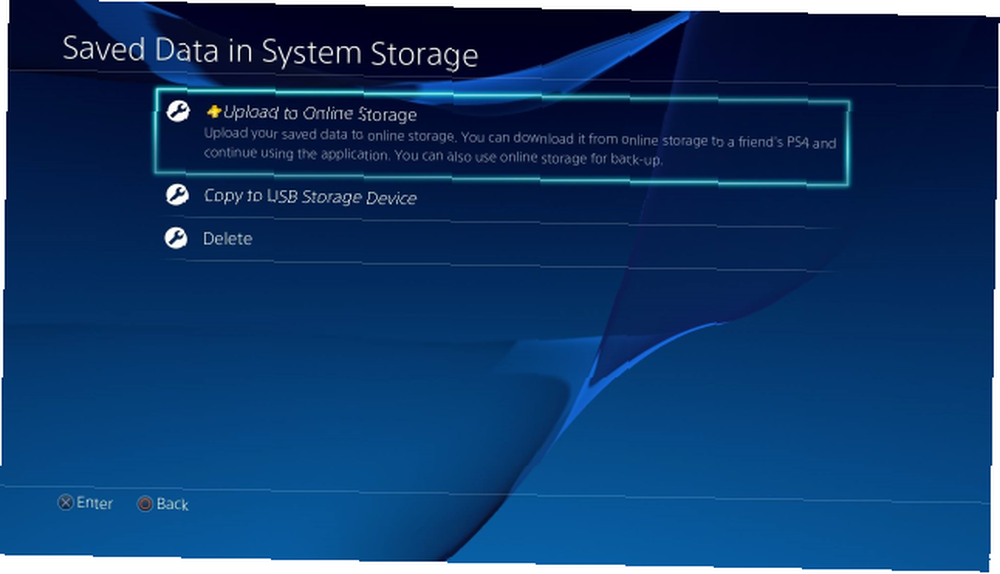
Pokud nejste odběratelem PS +, můžete své zálohy převést na zařízení USB. Přejděte do stejné nabídky jako výše, ale zvolte Kopírovat na paměťové zařízení USB a stejným postupem zkopírujte své zálohy na jednotku Flash.
Chcete-li uložit všechny snímky, které nechcete ztratit, přejděte na Nastavení> Správa úložiště systému> Galerie zachycení, což vám umožní vidět vše, co jste nahráli. Můžete stisknout Možnosti a poté Kopírovat na paměťové zařízení USB, nebo kliknutím na tlačítko Sdílet nahrajte obrázky na Facebook pro bezpečnou úschovu. U videí použijte stejnou metodu USB nebo je nahrajte na Facebook. Nahrajte fotografie na Facebook automaticky a mrknutím oka pomocí těchto nástrojů Nahrajte fotografie na Facebook automaticky a mrknutím oka pomocí těchto nástrojů Ať už je to automatické nahrávání fotografií na na cestách pomocí telefonu nebo automatizováním nahrávání z počítače, existuje několik užitečných způsobů, jak si vyřídit těžkou práci při získávání fotografií do svého… nebo YouTube. Nedělejte si starosti se zálohováním svých her; budete je muset po výměně znovu nainstalovat.
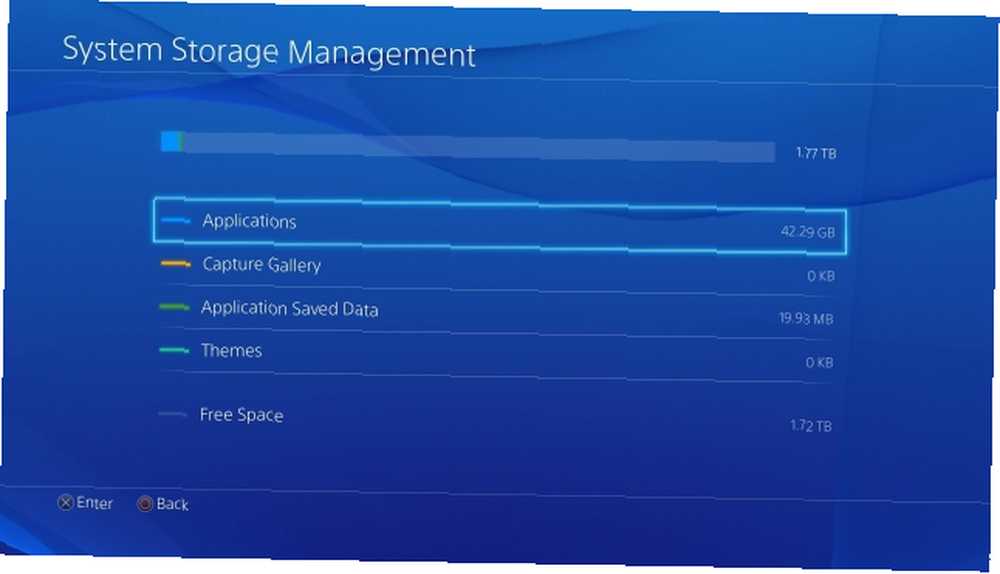
Jakmile to uděláte, zazálohovali jste vše, co můžete. Ujistěte se, že znáte své přihlašovací údaje k vašemu PSN účtu a potom pokračujte!
Krok 1: Vypněte a odpojte napájení
Nejprve úplně vypněte PS4. Ujistěte se, že světlo na systému nesvítí; pokud je oranžová, pak Klidový režim je zapnutá a musíte ji spustit, abyste ji mohli řádně vypnout. Po úplném vypnutí vyjměte z něj všechny kabely a zařízení USB. Měli byste mít systém úplně izolovaný.
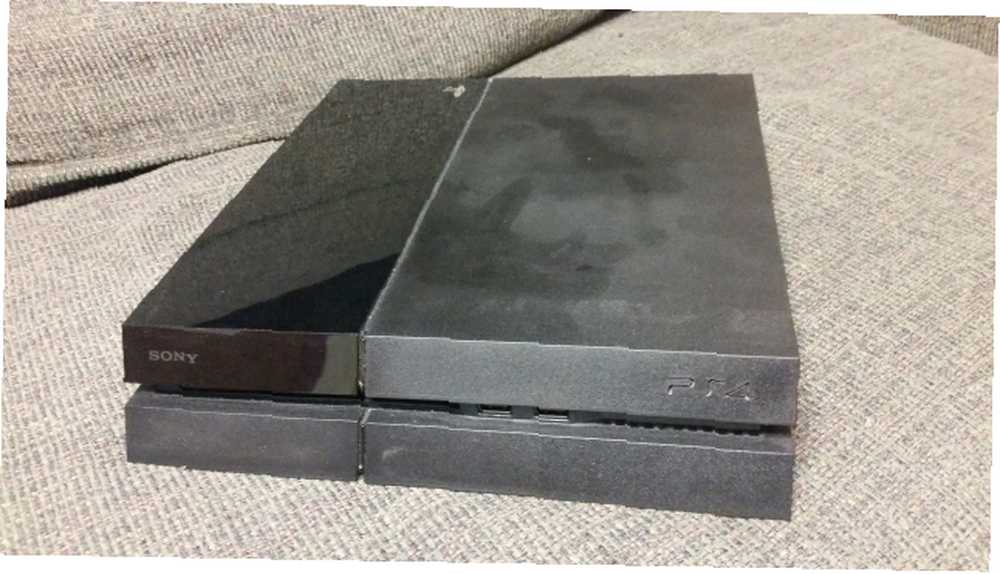
Krok 2: Vysuňte plastové pouzdro
PS4 má nahoře dvě sekce: jedna má matný povrch a druhá je lesklá. Při pohledu dopředu posuňte lesklou část doleva, od středu systému; mělo by to vypadnout bez jakéhokoli boje.

Krok 3: Odstraňte šroub, který drží disk
Dále uvidíte jediný šroub, který drží pevný disk na místě. Je to stříbro a jsou na něm symboly PlayStation. K tomu budete potřebovat malý šroubovák Phillips; Použil jsem nejmenší v sadě. Jako připomenutí povolte šroub otáčením doleva. Buďte opatrní a dávejte pozor, abyste jej neodstraňovali. Jakmile je venku, umístěte jej na bezpečné místo, protože jej budete muset za chvíli vyměnit.

Krok 4: Vytáhněte HDD
Nyní, když je šroub volný, vytáhněte kryt HDD směrem k sobě. Všimněte si, že je držen bezpečně na svém místě v držáku.

Krok 5: Vyjměte šrouby skříně
Kolem uzavřeného prostoru uvidíte čtyři šrouby (jeden je trochu skrytý pod “Rukojeť”), kterou je třeba odstranit, aby se uvolnil skutečný disk. Nebuď na ně příliš drsný a ujistěte se, že je neztratíte, jakmile budou zdarma. Jeden z těchto šroubů mi vycházel z problémů; pokud k tomu dojde, zkuste použít další větší šroubovák, který by jej měl snadno vytáhnout. Když odstraňujete šrouby, jednotka se bude chtít klouzat, takže pozor.


Krok 6: Vložte nový disk do držáku
Starý pevný disk je nyní zdarma a můžete jej odstranit. Odložte ji stranou, ale nevyhazujte ji! Umístěte svůj nový disk stejným způsobem, jakým stál starý. mělo by to perfektně zapadnout.


Krok 7: Vyměňte šrouby krytu
Od této chvíle pracujete opačně. Nyní musíte vyměnit čtyři šrouby, které drží jednotku pevně. Pamatovat: lefty loosey ,ighighighighigh, a nepřitahujte je za rozumnou částku.

Krok 8: Vložte disk zpět do systému
Konzola je opět celá, takže ji jednoduše zasuňte zpět do systému, kde byla předtím. To malé “Rukojeť” by měla směřovat ven. Popadněte šroub PlayStation a zašroubujte ho zpět - ne příliš těsný! Jakmile je uvnitř, můžete plastovou část zacvaknout zpět tak, jak přišla.


Krok 9: Přeinstalujte systémový software
Nyní je nainstalován nový HD; Gratulujeme! Nejste však úplně hotoví. Nyní musíte přeinstalovat systémový software PS4. Sony má úplné pokyny, pokud je potřebujete, ale jako shrnutí:
Na flash disku vytvořte složku nazvanou “PS4” (bez uvozovek, všech čepic) u svého kořene. Ve složce PS4 vytvořte další složku s názvem “AKTUALIZACE”. Poté stáhněte aktualizaci softwaru systému od společnosti Sony a umístěte ji do složky UPDATE. Za předpokladu, že je váš PS4 vypnutý, stiskněte a několik sekund podržte tlačítko napájení, dokud neuslyšíte dvě pípnutí. Tlačítko napájení je skryté, takže pokud jste zapomněli, kde je, zde je odkaz.
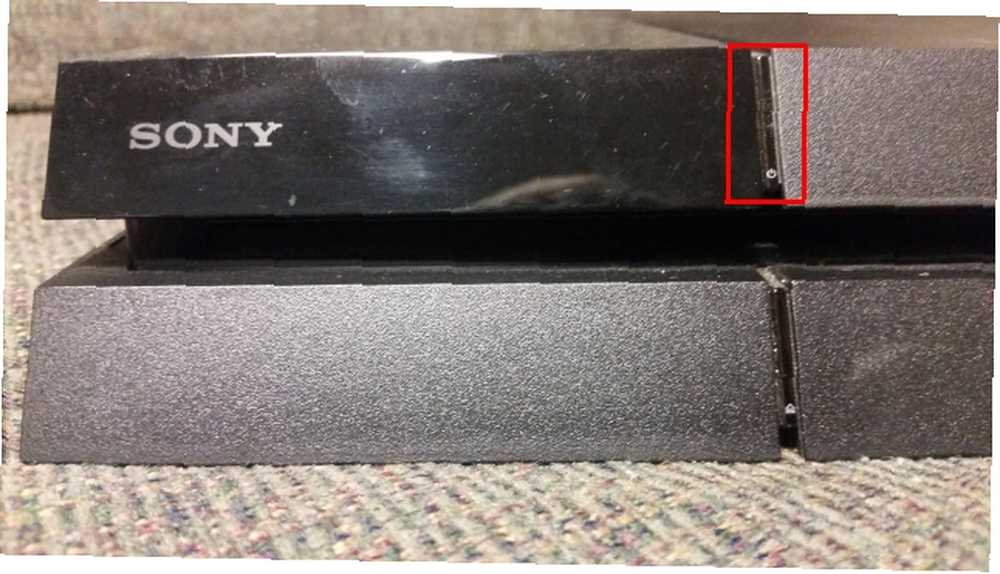
Vstoupíš Nouzový režim, kde si můžete vybrat možnost 7: Inicializovat a znovu nainstalovat systémový software. Proklikejte výzvy a PS4 bude trvat několik minut, než se připraví. Vezměte si drink 4 kutilské recepty na pitný nápoj, aby vám daly bzučení Na 4 kutilské recepty na podivínský nápoj, aby se váš buzz zapalovalo Jako spisovatel, vývojář a všestranný geek jsem toho názoru, že moje nejlepší práce je hotová, zatímco jsem si ji důkladně vypnul. hlava. zatímco počkáte.
Krok 10: Přihlášení a obnovení
Jakmile vám ovladač PS4 vrátí kontrolu, bude to, jako byste začínali od nové instalace. Budete se muset přihlásit pomocí svého účtu PSN, poté můžete opravit svá nastavení, znovu stáhnout své hry z obchodu PlayStation Store a obnovit svá uložení obrácením výše uvedeného postupu: Nastavení> Správa uložení dat aplikace a pak buď Uložená data v online úložišti nebo Uložená data na USB Úložný prostor. Všimněte si, že musíte “vlastní” hra, než obnovíte její uložení, takže musíte vložit disk Battlefield 4 a nechat jej nainstalovat, než obnovíte jeho uložená data, například.
Kromě toho byste měli být dobrí. Jak bylo uvedeno výše, digitální hry jsou propojeny s vaším účtem, takže zde nebudete mít žádné problémy, a zálohy jste zálohovali, takže vše je v pořádku. Poté, co bylo vše hotovo, měl jsem krásný 1,7 TB zdarma!
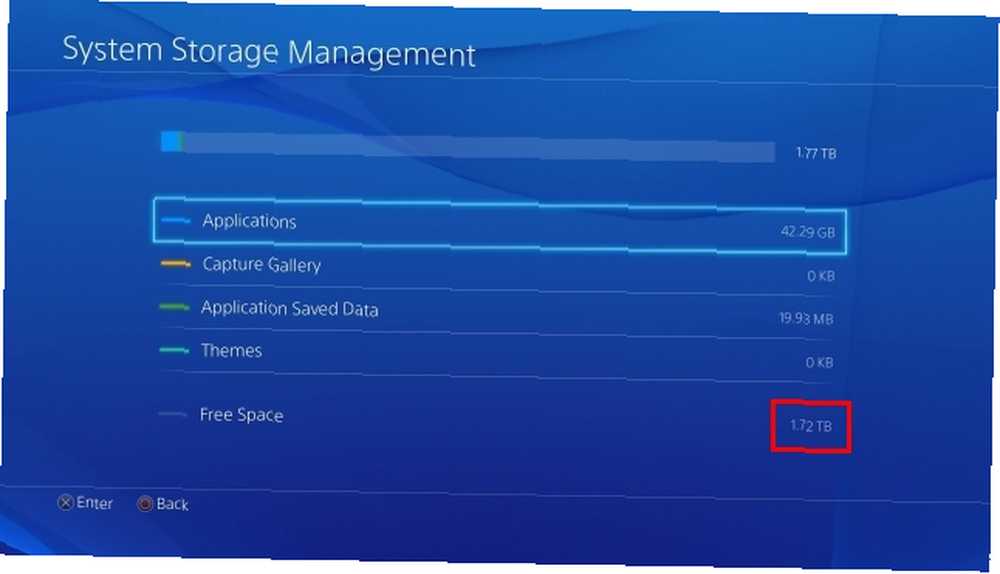
Upgraded!
Nyní máte k vašemu PS4 dostatek místa, mírné zvýšení rychlosti nebo oboje - a trvalo to méně než hodinu. Je obdivuhodné, že společnost Sony provedla upgrade HDD tak snadno a zajistila, že hráči nikdy nevyčerpají místo. Jako bonus navíc, pokud máte PS3, můžete do něj vložit starý pevný disk s kapacitou 500 GB, abyste získali dvě vylepšení za cenu jednoho. Podívejte se na úplného průvodce upgradováním pevného disku PS3 Jak upgradovat pevný disk PS3 Jak upgradovat pevný disk PS3 Dny, kdy má paměťová kazeta se slotem pro paměťovou kartu, jsou daleko pryč - podle dnešních standardů by bylo několik set gigabajtů skromných. Pojďme upgradovat. Naštěstí společnost Sony udělala opravdu snadné a uživatelsky opravitelné upgradovat ... od Jamese, pokud máte PS3. Pokud ne, držte se tohoto starého disku, protože to se pravděpodobně hodí jednou. 3 Kreativní nápady na upcycling pro váš starý pevný disk 3 Kreativní nápady na upcycling pro váš starý pevný disk Péče o co nejlepší využití svého starého pevného disku? I když je disk mrtvý, může v něm zůstat ještě jedno kreativní použití před odesláním jeho zbytků k recyklaci. To je… .
Hledáte nějaké nové hry, které by se daly na tuto novou jednotku? Podívejte se na naši recenzi Zlého uvnitř Vyhněte se hrozivému osudu: Zlo uvnitř Recenze Vyhýbejte se hrozivému osudu: Zlo uvnitř Recenze Zlo uvnitř je hra, která tvrdí, že přináší hrůzu na přežití zpět ke svým kořenům. Podaří se mu to? , nebo se můžete těšit na 5 fantastických her přicházejících v roce 2015 5 her, které učiní 2015 herním nejlepším rokem vůbec 5 her, které učiní 2015 herním rokem nejlepším rokem Je snadné vidět, že rok 2015 by mohl být nejlepším rokem pro videohry, které máme někdy, dokonce soupeřící 1998, byl rok obecně považován za největší. .
Aktualizujete pevný disk PS4? O které možnosti přemýšlíte a proč? Zahajte diskusi v komentářích!
Image Credits: Cartoon opravář Via Shutterstock











